Mehrere Faktoren verursachen eine dass die Anwendung ständig stoppt oder abstürzt in Android. Das Problem können beschädigte Cache-Dateien, schlechte Speicherverwaltung, geringer Speicherplatz, Softwarefehler, Geräteinkompatibilität usw. sein. Eine schlechte oder instabile Internetverbindung und Serverausfallzeiten können ebenfalls die Fehlermeldung „App stürzt ständig ab“ auslösen.
Angesichts der Vielfalt der verursachenden Faktoren müssen Sie möglicherweise mehrere Fehlerbehebungsschritte ausprobieren, um das Problem zu beheben. Dieses Tutorial behandelt mögliche Möglichkeiten zur Stabilisierung einer abstürzenden App auf Android-Geräten.
1. Stoppen der App erzwingen
Eine Android-App stoppt möglicherweise immer wieder, wenn sie eine Aufgabe oder einen Vorgang nicht abschließen kann. In den meisten Fällen kann ein erzwungenes Stoppen und erneutes Öffnen der App dazu führen, dass alles wieder in Ordnung ist.
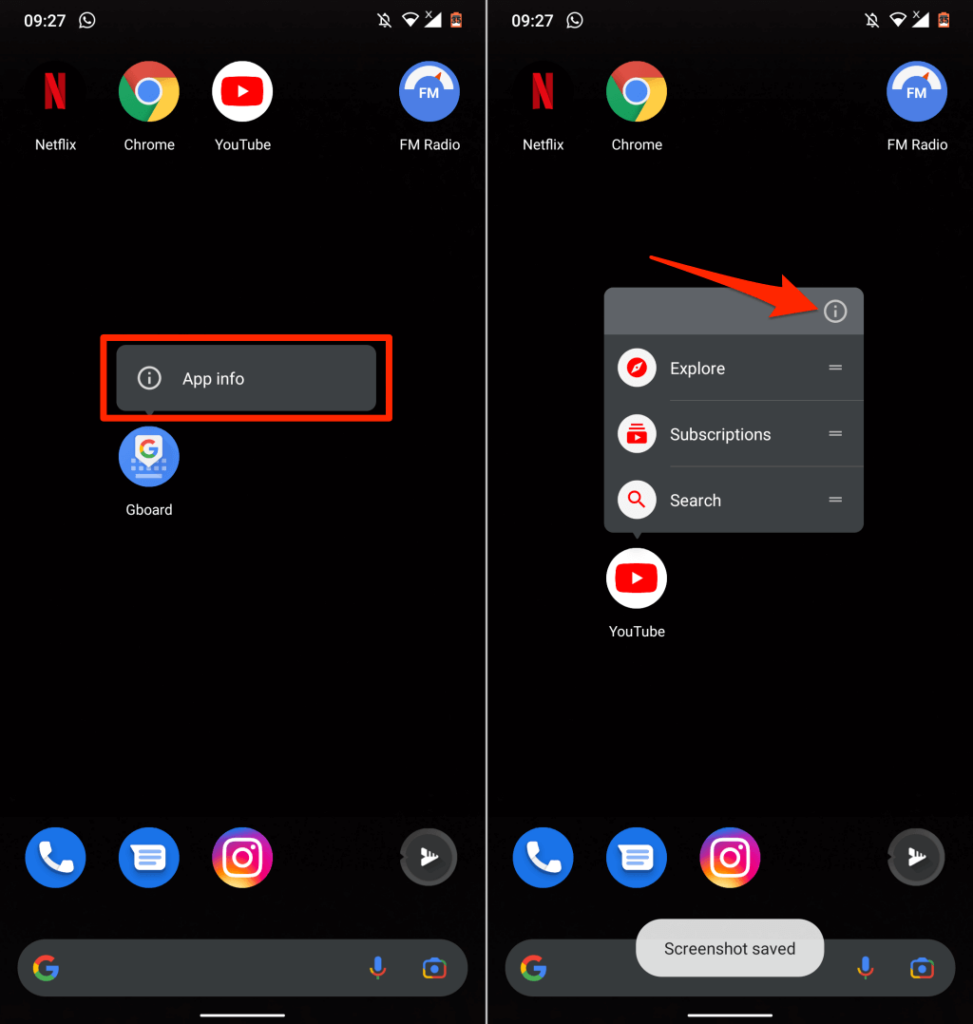

Öffnen Sie die App erneut und prüfen Sie, ob sie ohne Abstürze läuft. Wenn die App weiterhin stoppt, erzwingen Sie das erneute Schließen der App, erzwingen Sie das Schließen anderer Anwendungen und öffnen Sie die App erneut.
2. Löschen Sie den Cache und die Speicherdaten der App
Eine Überakkumulation von temporäre Dateien kann auch dazu führen, dass eine App ständig abstürzt. Löschen Sie die Cache-Datei der App und prüfen Sie, ob dadurch die Leistung stabilisiert wird. Andernfalls löschen Sie die Speicherdaten der App und versuchen Sie es erneut.
Erzwingen Sie das Stoppen der App und befolgen Sie diese Schritte:

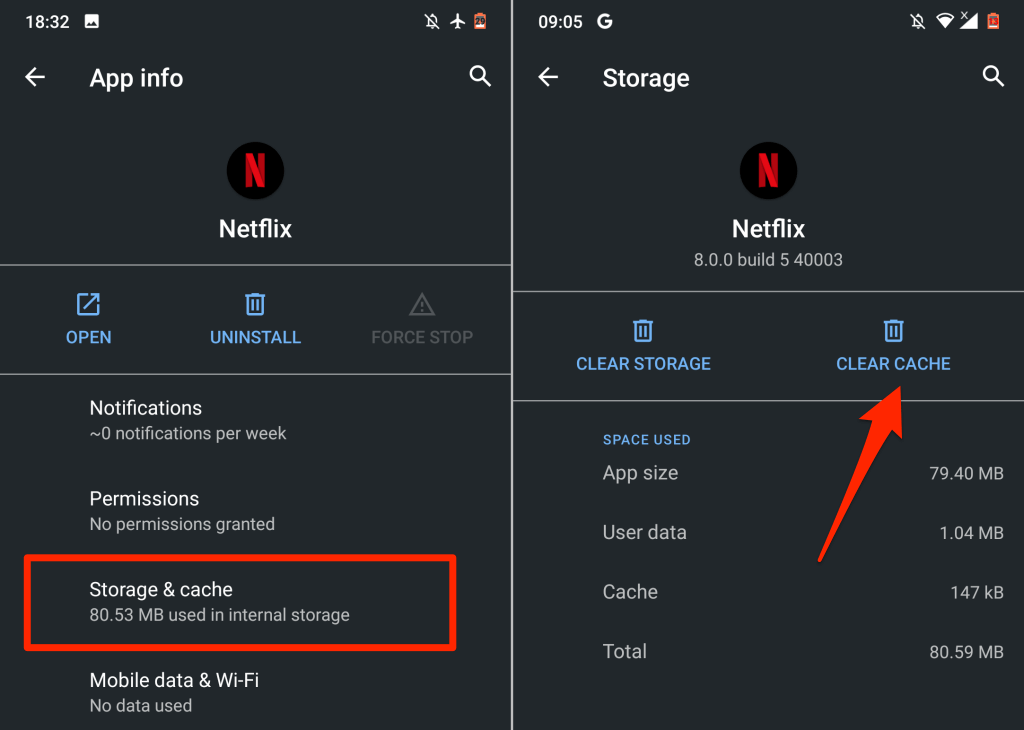
Starten Sie die App und verwenden Sie sie einige Minuten lang. Wenn das Problem weiterhin besteht, löschen Sie die Speicherdaten der App und versuchen Sie es erneut.
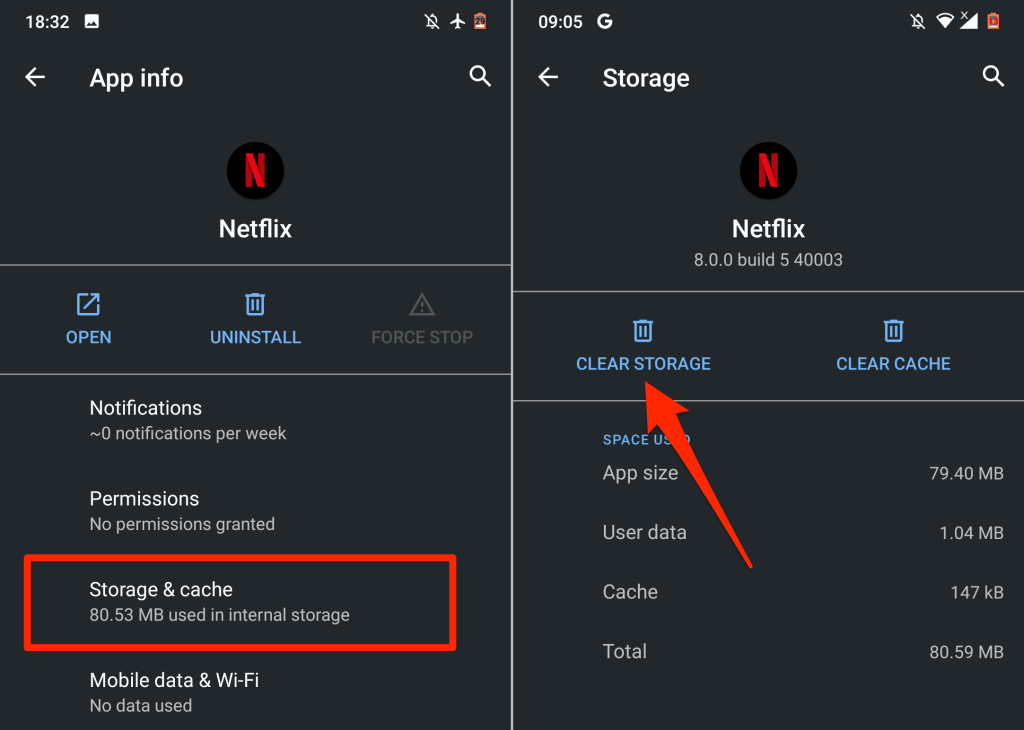
3. Android System Webview aktualisieren
.Eine fehlerhafte Version von Android-System-Webansicht verursachte einmal Apps können auf Android-Geräten unerwartet abstürzen. Google hat seitdem eine stabile Version der Systemkomponente veröffentlicht, die das Problem mit dem App-Absturz behoben hat.
Obwohl Google automatisch die stabile Version auf den betroffenen Geräten installiert hat, empfiehlt das Unternehmen auch, Android System Webview manuell zu aktualisieren.
Überprüfen Sie Android-System-Webansichtsseite im Play Store (öffnen Sie den Play Store und suchen Sie nach „Android System Webview“) und tippen Sie auf die Schaltfläche Aktualisieren .

4. Aktualisieren Sie die App
Eine App kann verschiedene Formen von Fehlfunktionen aufweisen, wenn sie veraltet, schlecht entwickelt oder voller Softwarefehler ist. App-Entwickler arbeiten rund um die Uhr daran, Fehler und andere Probleme zu beheben. Aktualisieren Sie die App daher, wenn eine neue Version verfügbar ist.
Erzwingen Sie das Schließen der App und führen Sie die folgenden Schritte aus.
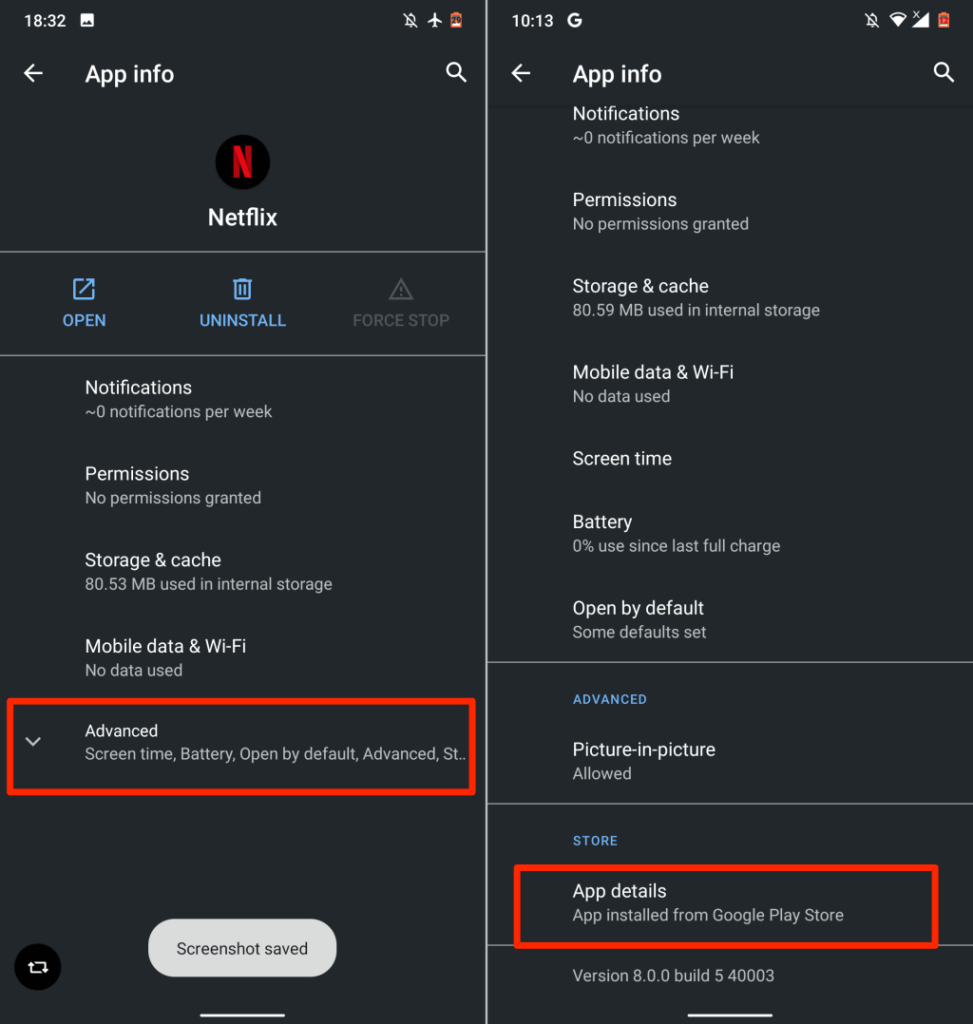
Dadurch wird die Play Store-App gestartet und Sie werden zur Seite der App weitergeleitet.

Alternativ können Sie den Play Store öffnen, den Namen der App in die Suchleiste eingeben, die App auswählen und auf die Schaltfläche Aktualisieren tippen. Wenn die App nicht im Play Store verfügbar ist, laden Sie die neueste Version der App von sichere und seriöse APK-Websites.
herunter und installieren Sie sie5. Überprüfen Sie die Berechtigungseinstellungen der App
Apps stürzen möglicherweise immer wieder ab, wenn sie nicht über die Berechtigung verfügen, einige wichtige Gerätekomponenten (Speicher, Kamera, Mikrofon, Standort usw.) zu verwenden. Gehen Sie die Einstellungen der App durch und stellen Sie sicher, dass sie Zugriff auf die erforderlichen Berechtigungen hat.
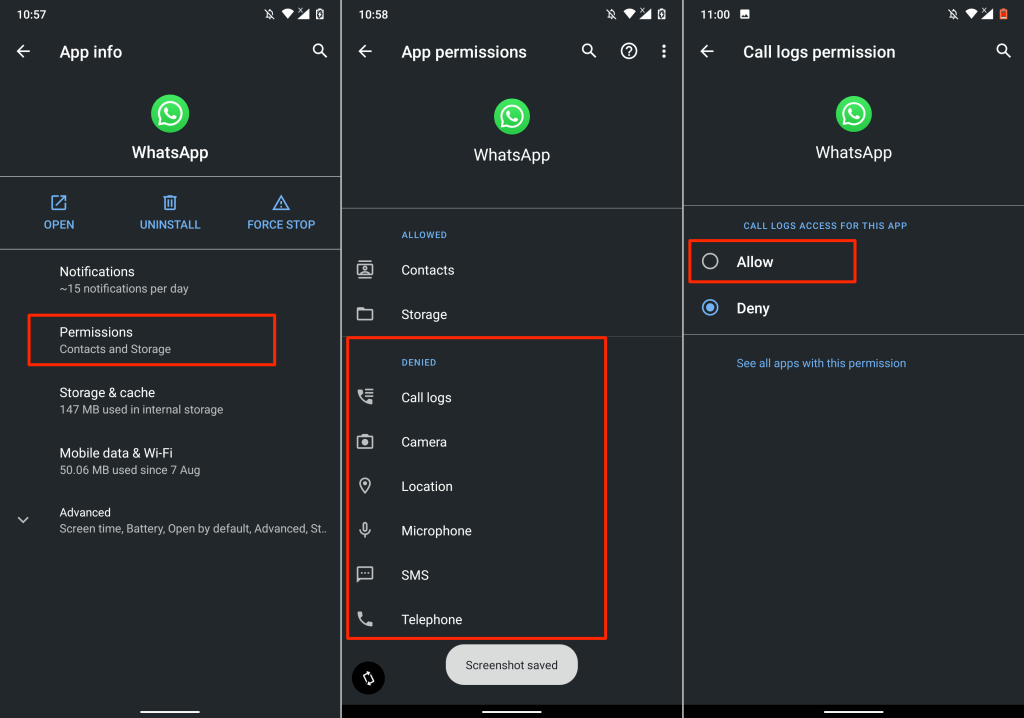
Beachten Sie, dass Sie der App nicht alle Berechtigungen auf der Seite erteilen müssen. Es gibt einige Berechtigungen, die Sie niemals akzeptieren sollten. Weitere Informationen finden Sie in unserer Zusammenstellung von 30 App-Berechtigungen, die Sie auf Android vermeiden sollten..
6. Überprüfen Sie Ihre Internetverbindung
Netzwerkprobleme sind manchmal für die Instabilität der App auf Android-Geräten verantwortlich, insbesondere wenn die App eine ununterbrochene Internetverbindung erfordert. Oder wenn die App keine Kommunikation mit den erforderlichen Servern aufbauen kann.
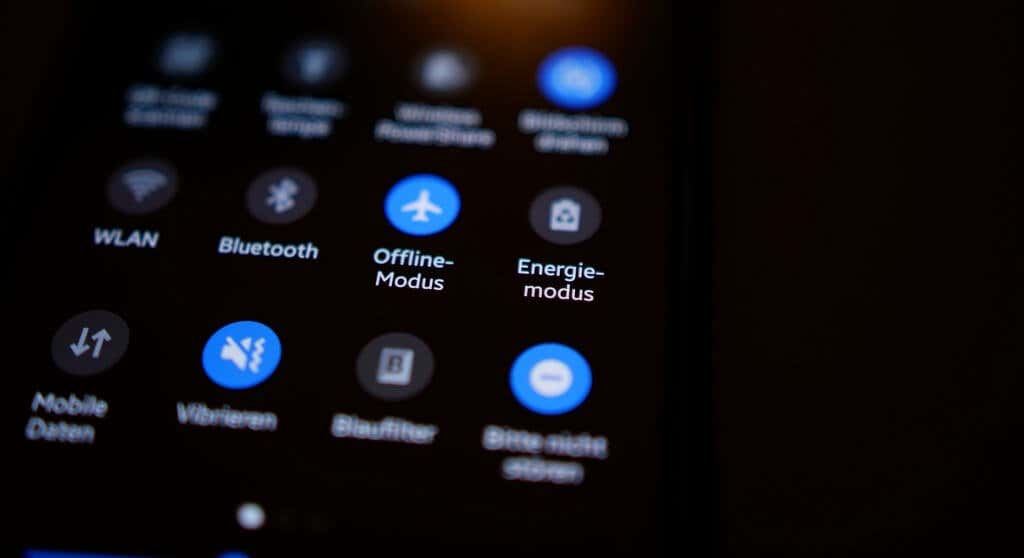
Versuchen Sie es mit anderen Anwendungen und prüfen Sie, ob diese über einen Internetzugang verfügen. Andernfalls schalten Sie Ihr Telefon in den Flugmodus und wieder aus, um Ihre Mobilfunkverbindung aufzufrischen. Wenn Sie eine WLAN-Verbindung verwenden, starten Sie Ihren Router neu und versuchen Sie es erneut. Setzen Sie den Router zurück oder wenden Sie sich an Ihren Internetanbieter, wenn das Problem weiterhin besteht.
7. Starten Sie Ihr Telefon neu
Fahren Sie Ihr Telefon herunter und schalten Sie es wieder ein, wenn die App trotz dieser Schritte zur Fehlerbehebung weiterhin stoppt oder abstürzt. Durch einen Soft-Reset wird der Arbeitsspeicher Ihres Geräts freigegeben, nicht benötigte Hintergrund-Apps/Prozesse beendet und kleinere Systemfehler behoben, die zu Fehlfunktionen von Apps führen.
Halten Sie die Ein-/Aus-Taste oder die Sperrtaste Ihres Telefons gedrückt und wählen Sie im Energiemenü Neustart aus.
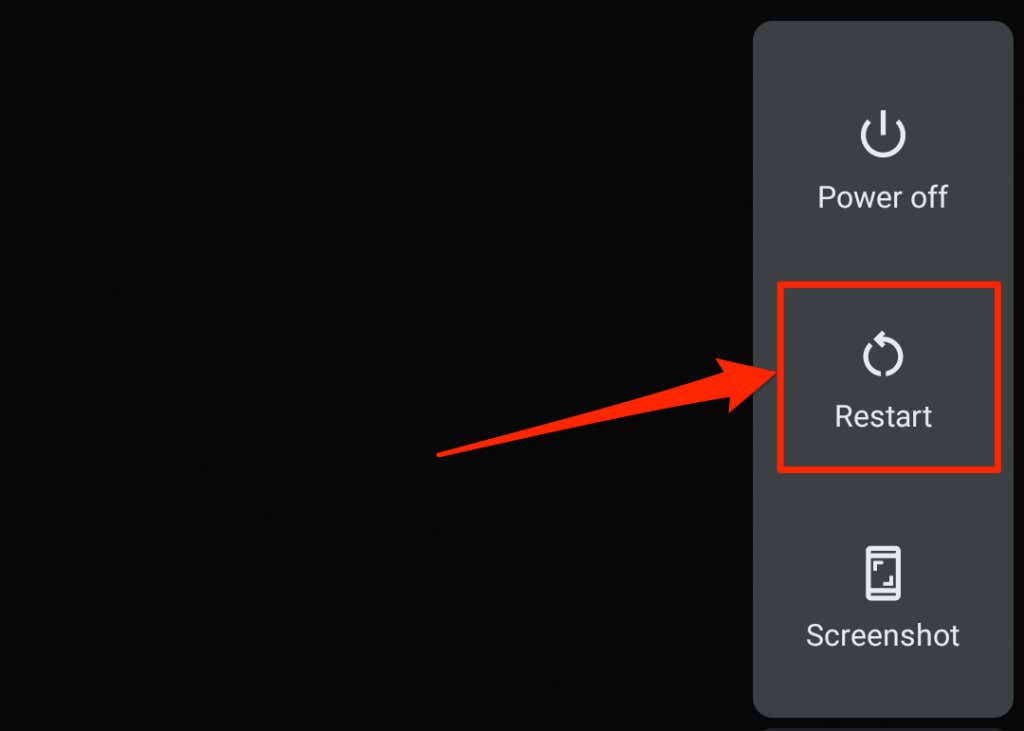
Wenn Ihr Gerät wieder eingeschaltet wird, öffnen Sie die betroffene App vor allen anderen Apps. Wenn die App weiterhin stoppt, wenden Sie sich an den Entwickler, um das Problem zu melden.
8. Installieren Sie die App neu
Deinstallieren Sie die App von Ihrem Smartphone oder Tablet, wenn sie ständig einfriert, stoppt oder abstürzt. Die Schritte zum Deinstallieren einer App variieren je nach Smartphone-Modell und Android-Betriebssystemversion.
Halten Sie das App-Symbol auf dem Startbildschirm oder im App-Launcher gedrückt, ziehen Sie das Symbol in den Abschnitt Deinstallieren in der oberen rechten Ecke des Bildschirms und wählen Sie OK auf die Bestätigungsaufforderung.
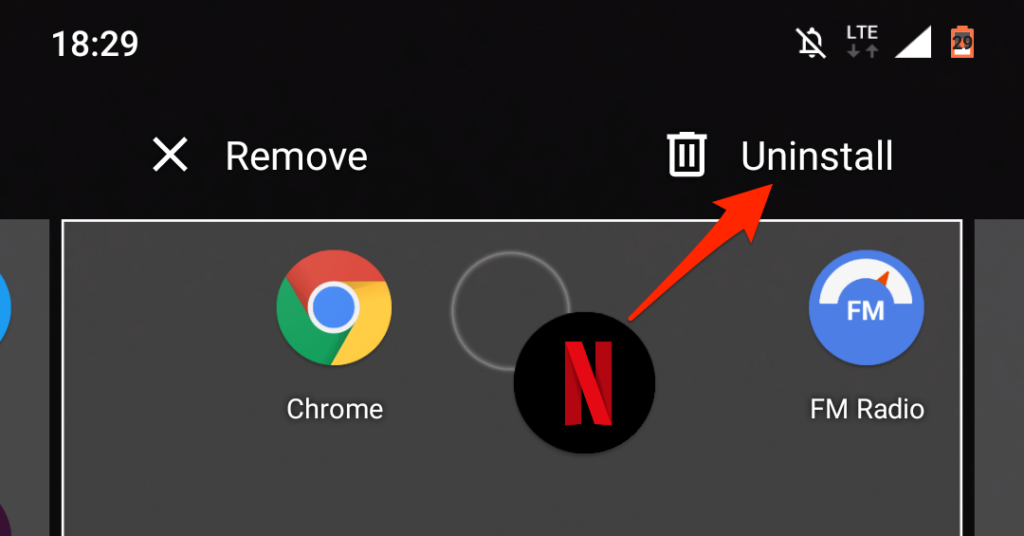
Alternativ gehen Sie zu Einstellungen >Apps & Benachrichtigungen >Alle Apps anzeigen (oder App-Info ). Wählen Sie die App aus, die immer wieder stoppt, tippen Sie auf Deinstallieren und wählen Sie in der Bestätigungsaufforderung OK aus.
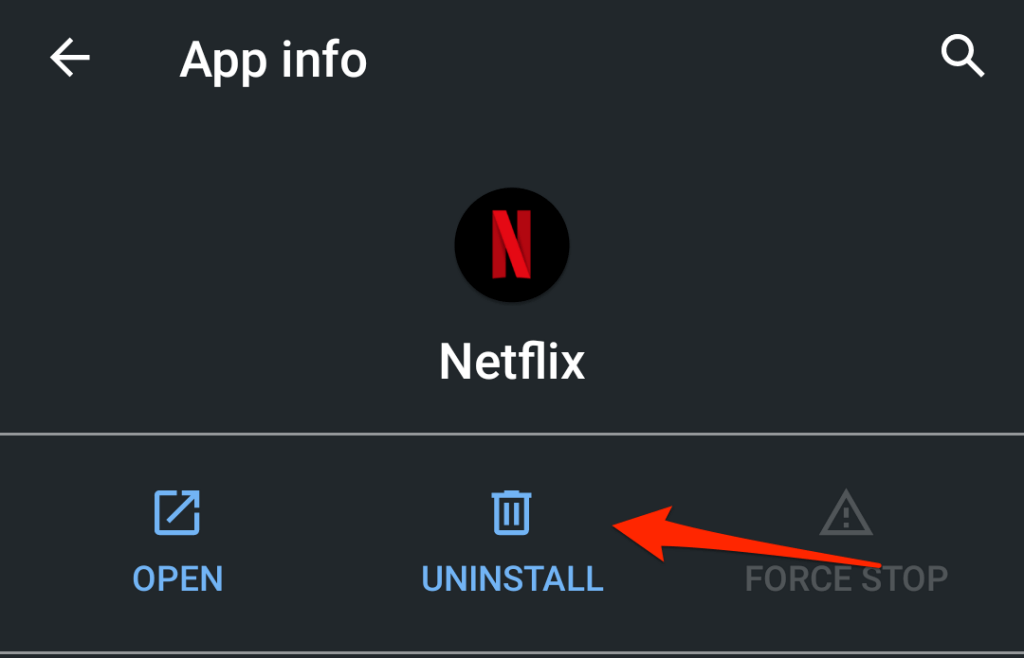
Installieren Sie die App neu aus dem Play Store oder verwenden Sie ihre APK-Datei und prüfen Sie, ob sie ohne Probleme funktioniert. Wenn die App weiterhin stoppt, starten Sie Ihr Telefon neu und überprüfen Sie es erneut.
9. Führen Sie ein Downgrade der App durch
Wenn eine App nach einem Update abstürzt, kann das daran liegen, dass die neue Version nicht mit der Hardware oder dem Betriebssystem Ihres Geräts kompatibel ist. Es ist auch möglich, dass das Update einige Fehler enthält. Laden Sie stattdessen die ältere/stabile Version der App von der Seite. Es gibt keine integrierte Technik zum Downgrade einer App in Android. Sie müssen Laden Sie die APK-Datei herunter und installieren Sie sie der älteren Version manuell installieren..
10. Geben Sie Speicherplatz frei

Ihr Smartphone und einige Apps funktionieren möglicherweise nicht richtig, wenn der Speicherplatz knapp wird. Überprüfen Sie die Speicherverwaltungsoberfläche Ihres Telefons und geben Sie Speicherplatz frei, wenn der Speicherplatz knapp wird.
Wenn auf Ihrem Gerät das Standard-Android-Betriebssystem ausgeführt wird, verwenden Sie die Google Files-App, um doppelte Dateien, alte Bilder, ungenutzte Apps und andere große Dateien zu entfernen, die Speicherplatz beanspruchen. Übertragen von Dateien auf eine externe SD-Karte ist eine weitere Möglichkeit, internen Speicherplatz in Android freizugeben.
11. Android aktualisieren oder downgraden
Es könnte ein Problem mit dem Betriebssystem Ihres Geräts vorliegen, wenn alle Anwendungen beim Öffnen abstürzen. Überprüfen Sie den Update-Bereich Ihres Geräts und installieren Sie alle für Ihr Smartphone verfügbaren Updates.
Gehen Sie zu Einstellungen >System >Erweitert >Systemupdate und wählen Sie Nach Updates suchen .
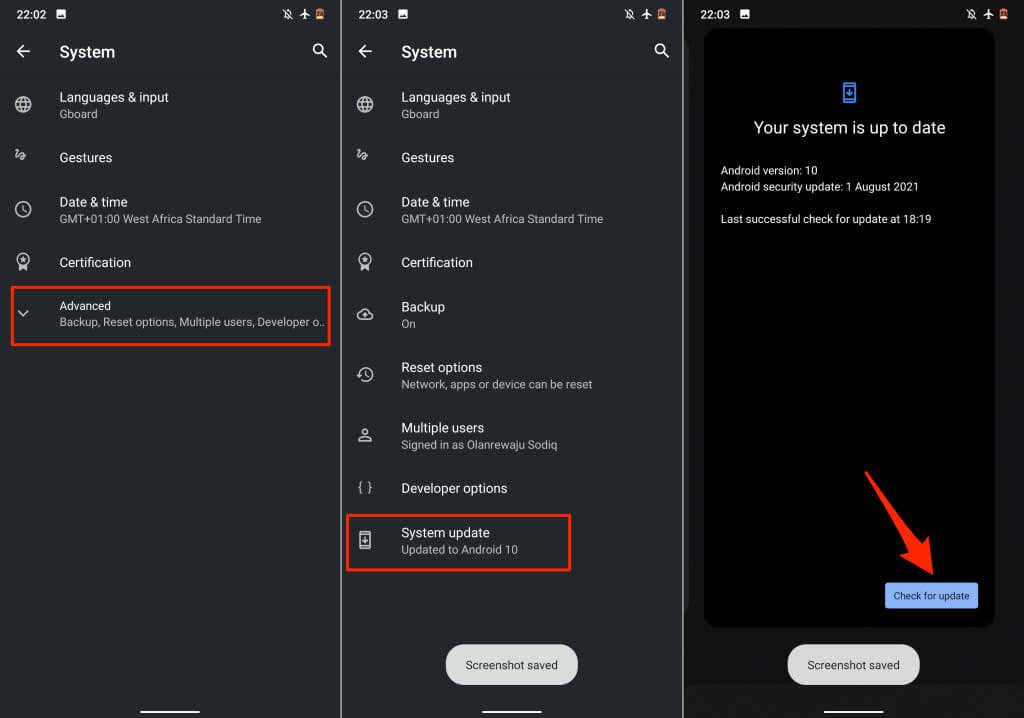
Führen Sie ein Downgrade Ihrer Android-Betriebssystemversion durch, wenn die App nach einem Betriebssystem-Update weiterhin abstürzt.
Kontaktieren Sie den App-Entwickler
Ihr Telefon ist auf dem neuesten Stand, andere Anwendungen funktionieren ordnungsgemäß, die Internetverbindung besteht und funktioniert, es ist genügend Speicher und Datenspeicher vorhanden, aber eine bestimmte App stoppt ständig. Was machst du? Wenden Sie sich an den App-Entwickler, wenn Sie alle oben aufgeführten Schritte zur Fehlerbehebung ausprobiert haben.
Öffnen Sie die Detailseite der App im Play Store, erweitern Sie den Abschnitt „Kontakt des Entwicklers“ und senden Sie einen Bericht an die E-Mail-Adresse oder Telefonnummer auf der Seite. Wenden Sie sich an Google Play-Hilfe, wenn es sich bei der betroffenen App um eine Google-App handelt.
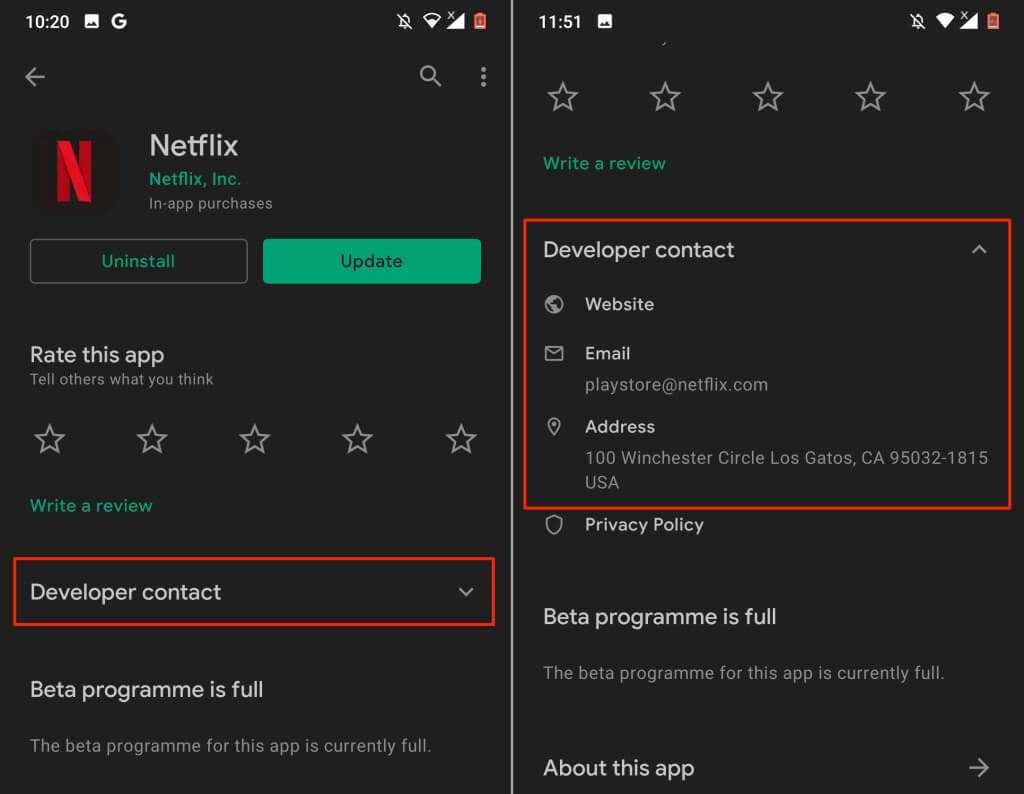
Wenn die Entwickler kein Problem mit der App feststellen, müssen Sie möglicherweise einen Hard-Reset (d. h. einen Werksreset) durchführen. Oder wenn die App nur auf Ihrem Android-Gerät ständig abstürzt. Bevor Sie Ihr Telefon auf die Werkseinstellungen zurücksetzen, stellen Sie sicher, dass Sie Erstellen Sie eine Sicherungskopie Ihrer Dateien, Apps und andere wichtige Daten gelöscht haben.
.